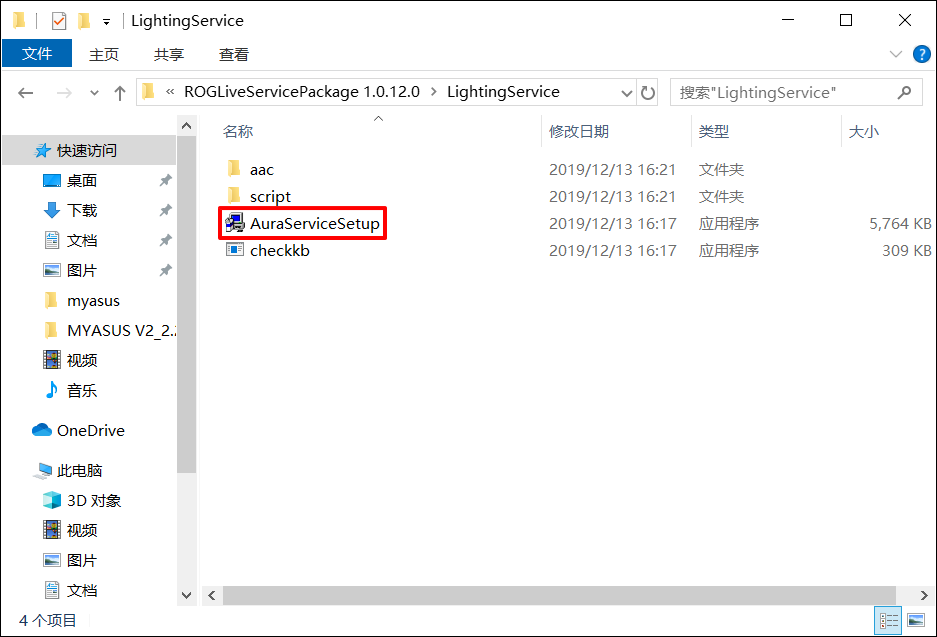相關主題
[Gaming NB/DT] AURA Creator V1.1.0 - 介紹
AURA Creator 為一進階燈效編輯軟件,提供用戶在購買的設備上自定義個人化的燈效與型態組合。本篇文章將簡要介紹此軟件各區域的主要應用方式。
備注: 本篇文章的內容適用于AURA Creator V1.0.4 / V1.1.0。
目錄:
系統需求
啟動AURA Creator
軟件特點
問與答
系統需求:
為確保您購買的系統裝置能順利使用AURA Creator,請先確認以下軟硬件需求:
- 請至以下鏈接確認您的硬件裝置是否支持AURA Creator:
https://www.asus.com/campaign/aura/global/Aura-creator.php
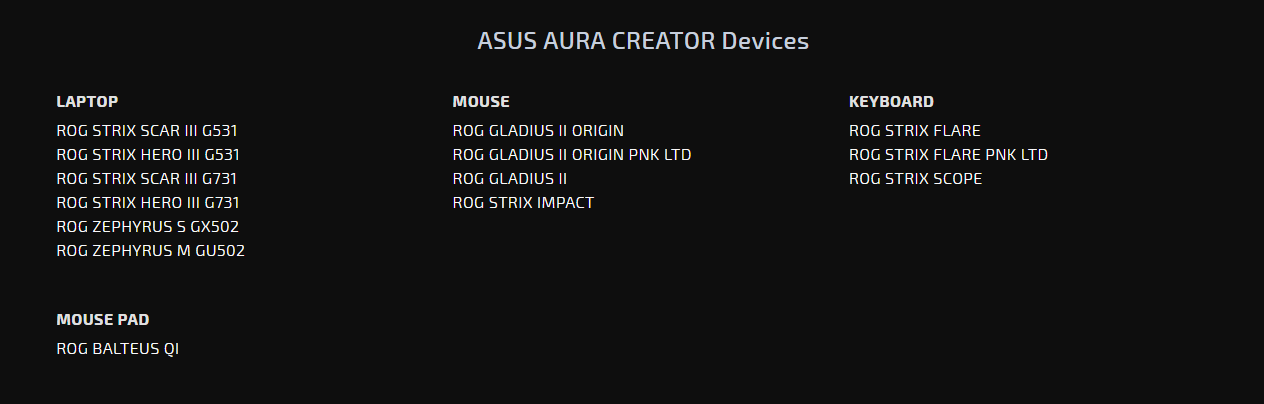
(支持之系統裝置列表將隨時更新)
- 請確保您已安裝以下軟件,并符合對應的版本號:
軟件名稱: 版本號:
Armoury Crate UWP V2.3.5 (或以上)
Armoury Crate Service V2.3.5 (或以上)
ROG Live Service V1.0.9.6 (或以上)
(若因任何原因您必須手動安裝以上軟件,請至相關主題參考相關文章,搜尋及安裝對應的軟件)
啟動AURA Creator:
用戶可透過兩個路徑啟動AURA Creator:
1. 開啟Armoury Crate,從左側選單點選裝置 > 系統,并選擇燈光。點擊圖中的Aura Creator按鈕。
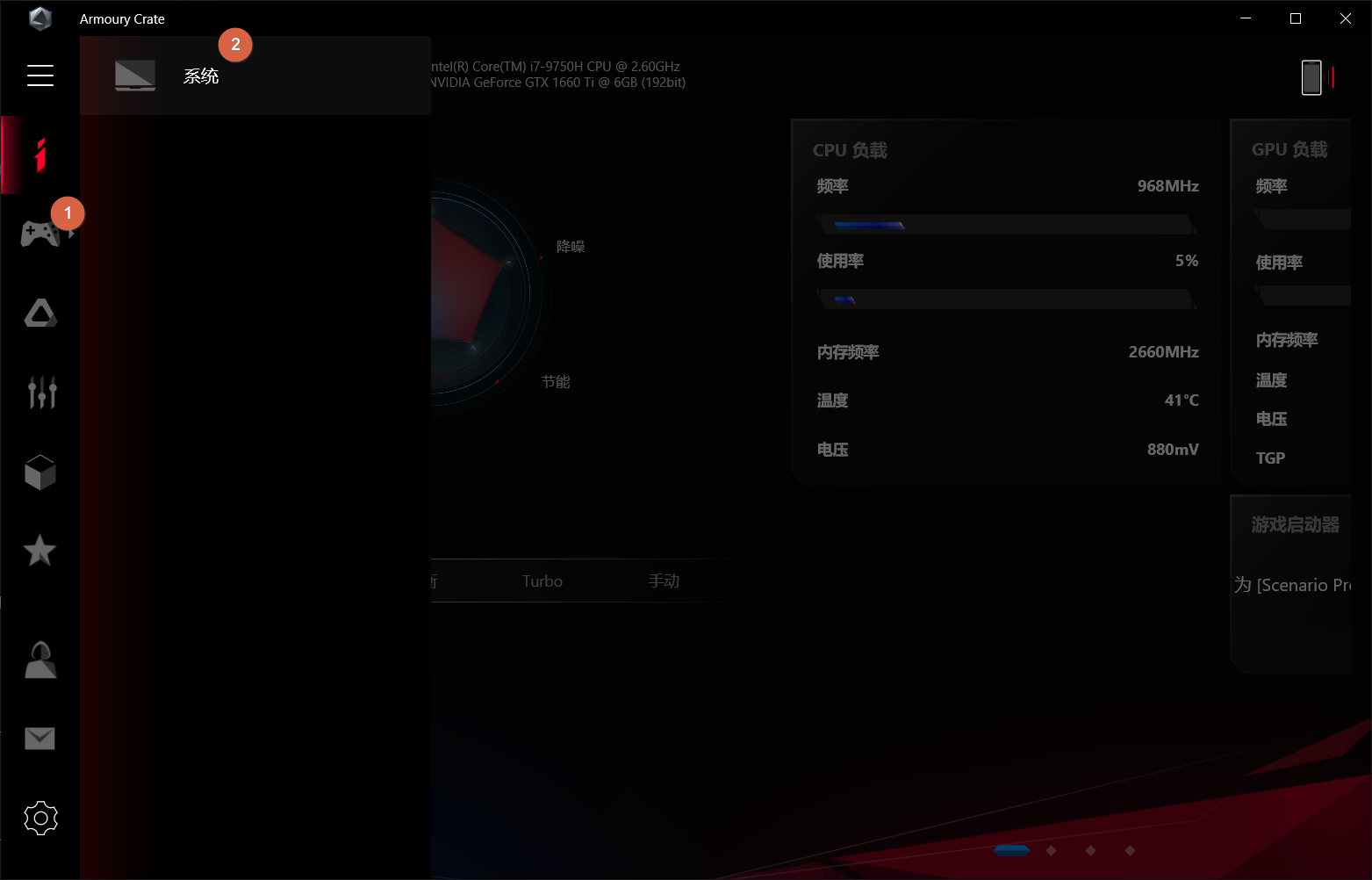
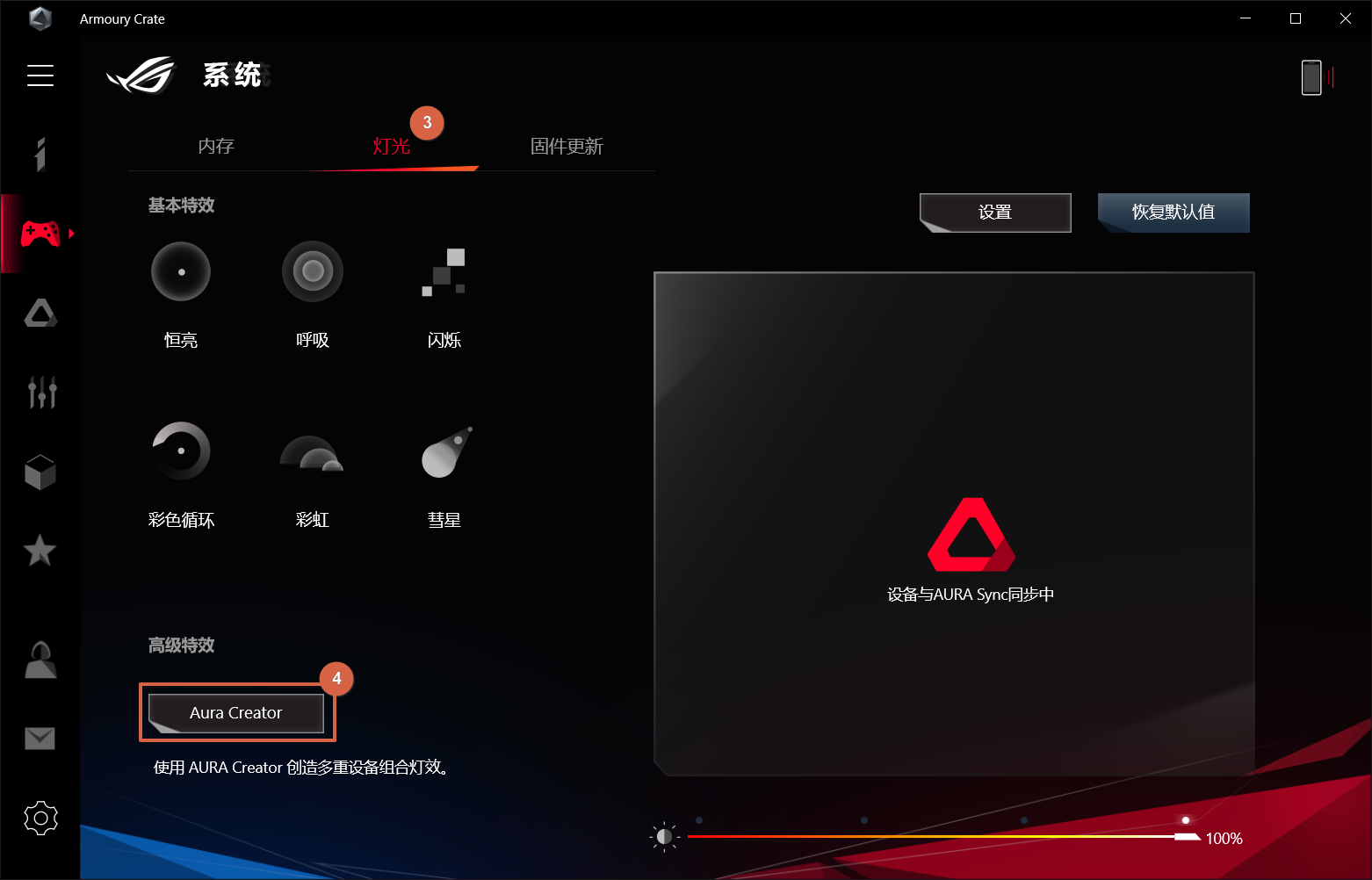
2. 開啟Armoury Crate,從左側選單點選AURA,并點選AURA特效。從這里可以找到另一個啟動Aura Creator的按鈕。

若AURA Creator并未安裝(或第一次點擊AURA Creator按鈕),您將被引導至Microsoft Store進行下載。請按照引導至AURA Creator下載頁面,點擊[取得]進行下載。
您也可至以下連結手動進行下載:
https://www.microsoft.com/store/apps/9MWZ3VLW5HBW
軟件特點:
AURA Creator 提供如同影像編輯軟件般的操作接口,使得用戶能夠在時間軸上方一眼看盡所有的編輯控件目,輕松依據個人的喜好進行修改,并且實時的預覽燈光效果。
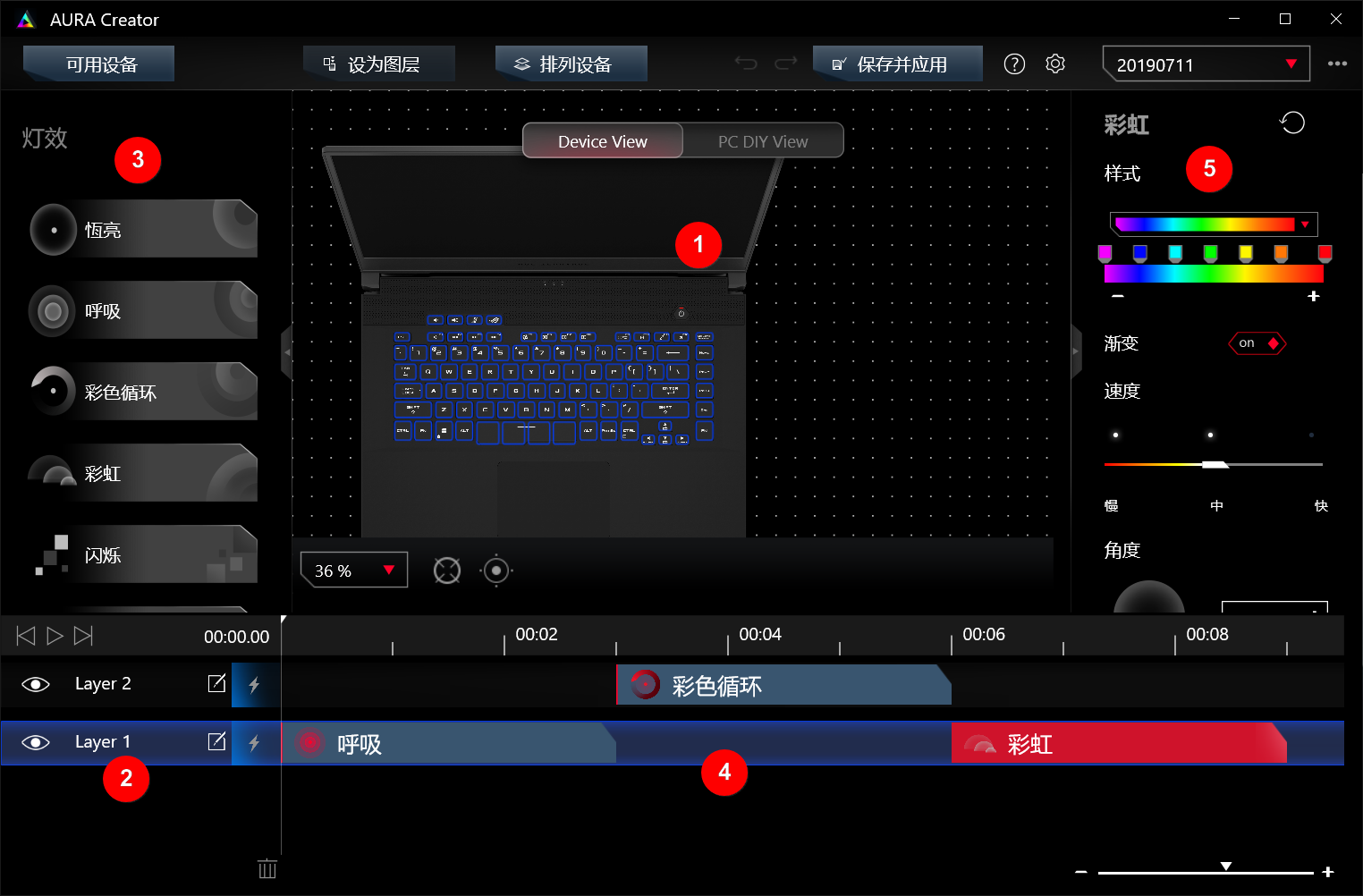
- 裝置管理
- 圖層管理
- 燈光特效
- 時間軸編輯
- 燈效屬性
1. 裝置管理:
此區域自動偵測可支持的硬件裝置,并提供您依據裝置實際擺放的位置,在此區域移動裝置圖標的位置。
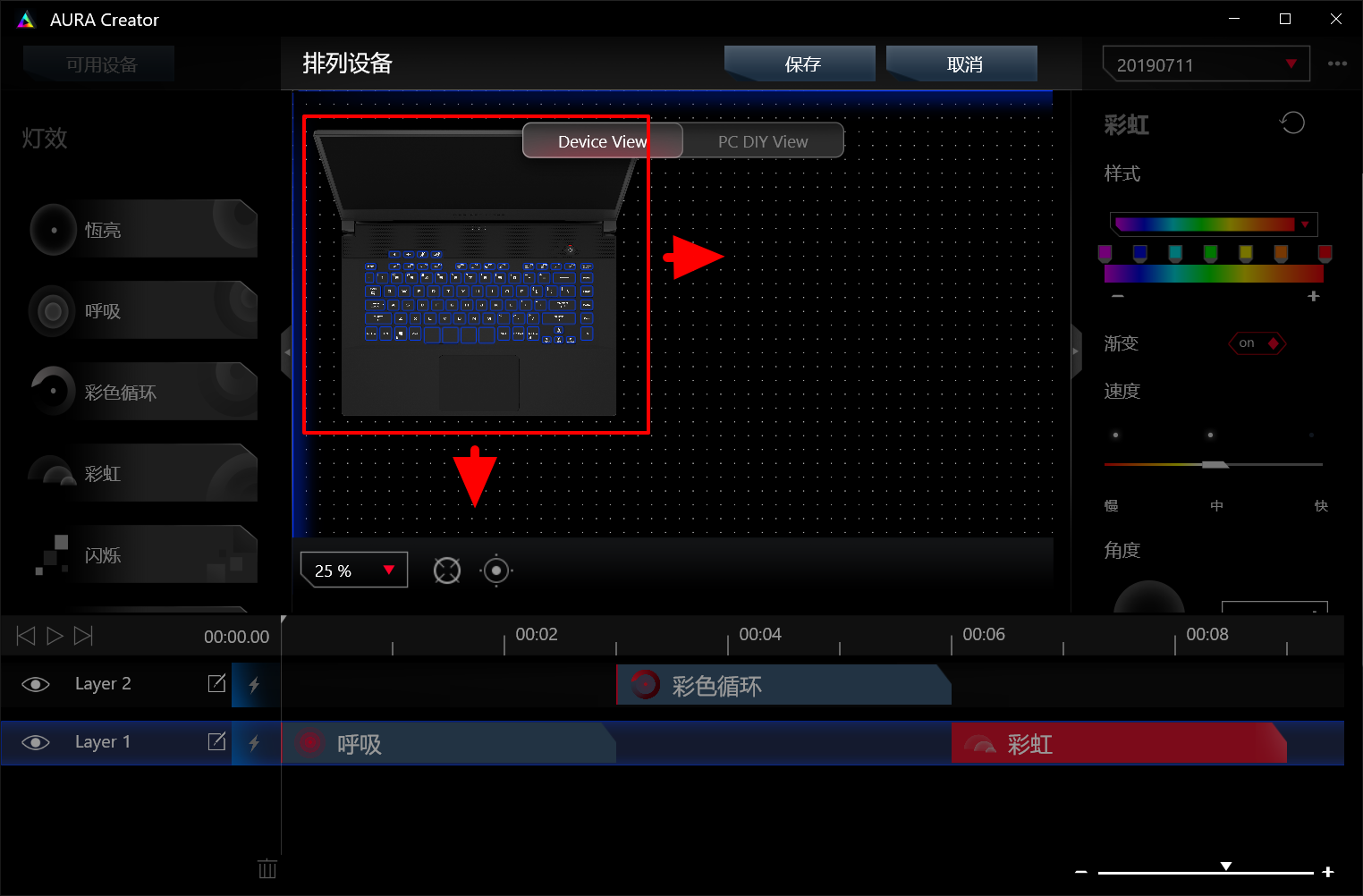
2. 圖層管理:
您可框選并群組不同的燈區,并將燈區設定為圖層,套用不同的燈效以增添豐富的燈光效果組合。
左鍵雙擊圖層名稱可為圖層名稱重新命名。
點選[編輯圖層]按鈕可重新選擇欲群組的燈區。
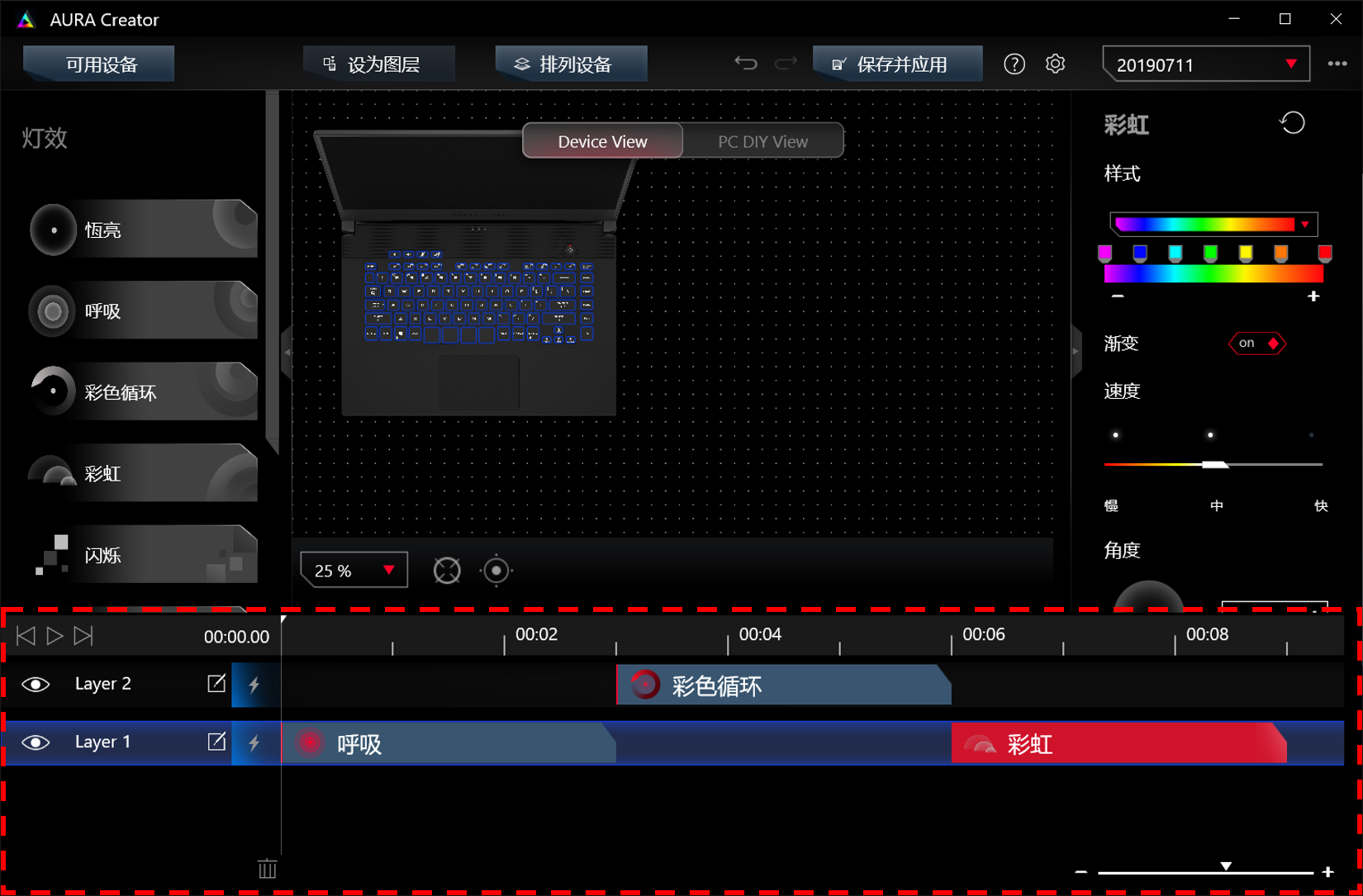
重新命名
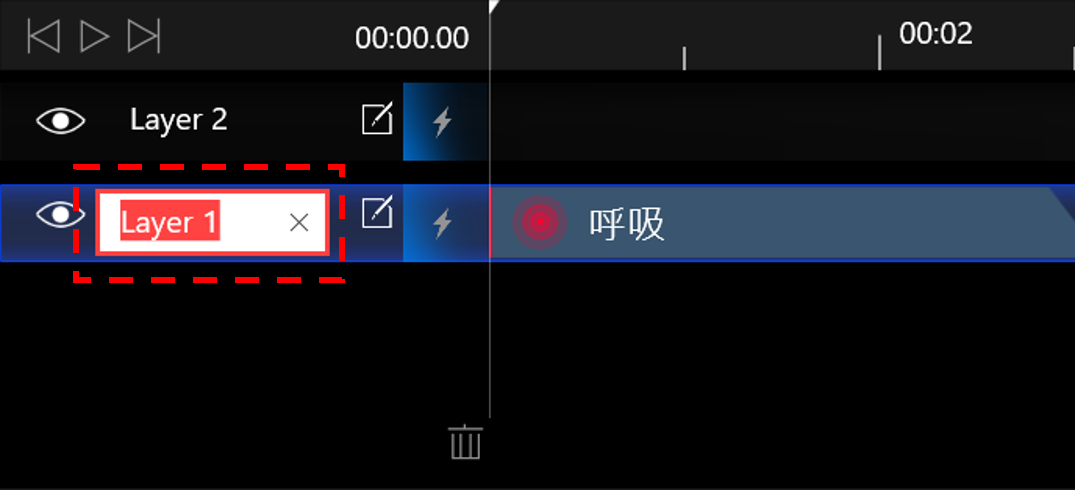
重選燈區群組
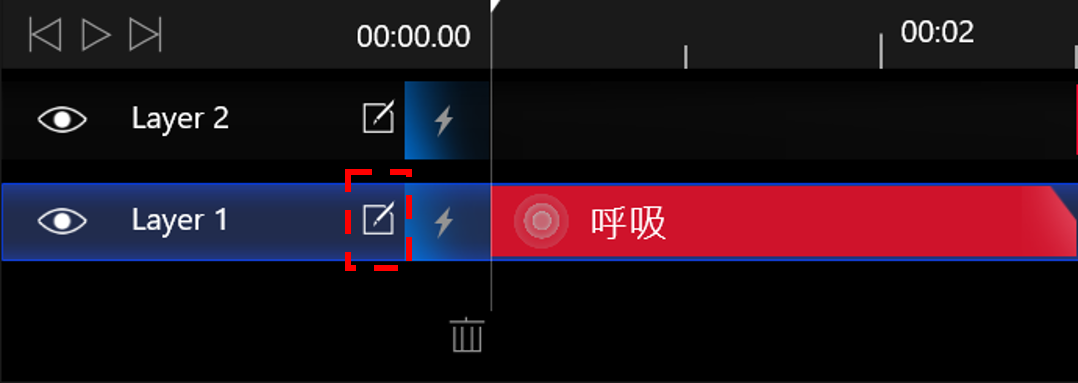
3. 燈光特效:
透過簡單的點擊與拖拉,可將左方燈效區中的燈效磚放置在時間軸上,即可完成燈效的設定。
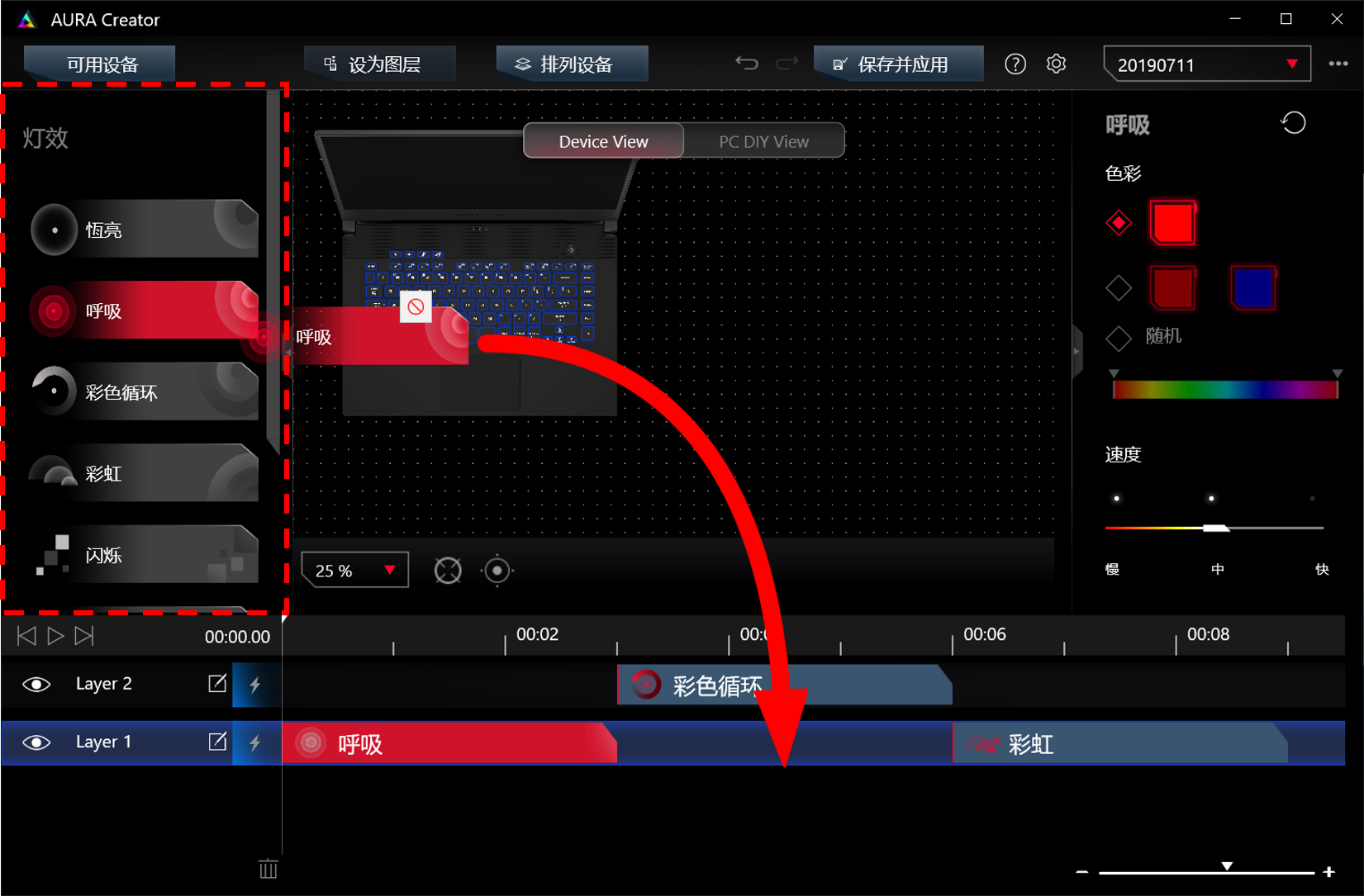
4. 時間軸編輯:
時間軸上的燈效磚可輕松的透過點擊與拖曳進行編輯。
若想移動燈效磚的位置,將鼠標光標移動至燈效磚上方直到十字形狀的箭頭出現,左鍵點擊并拖曳即可移動燈效在時間軸上的位置。
若想調整燈效磚的時間長度,將鼠標光標移動至燈效磚的左右兩側,直到左右方向的箭頭出現,左鍵點擊并拖曳即可調整燈效磚的長度。
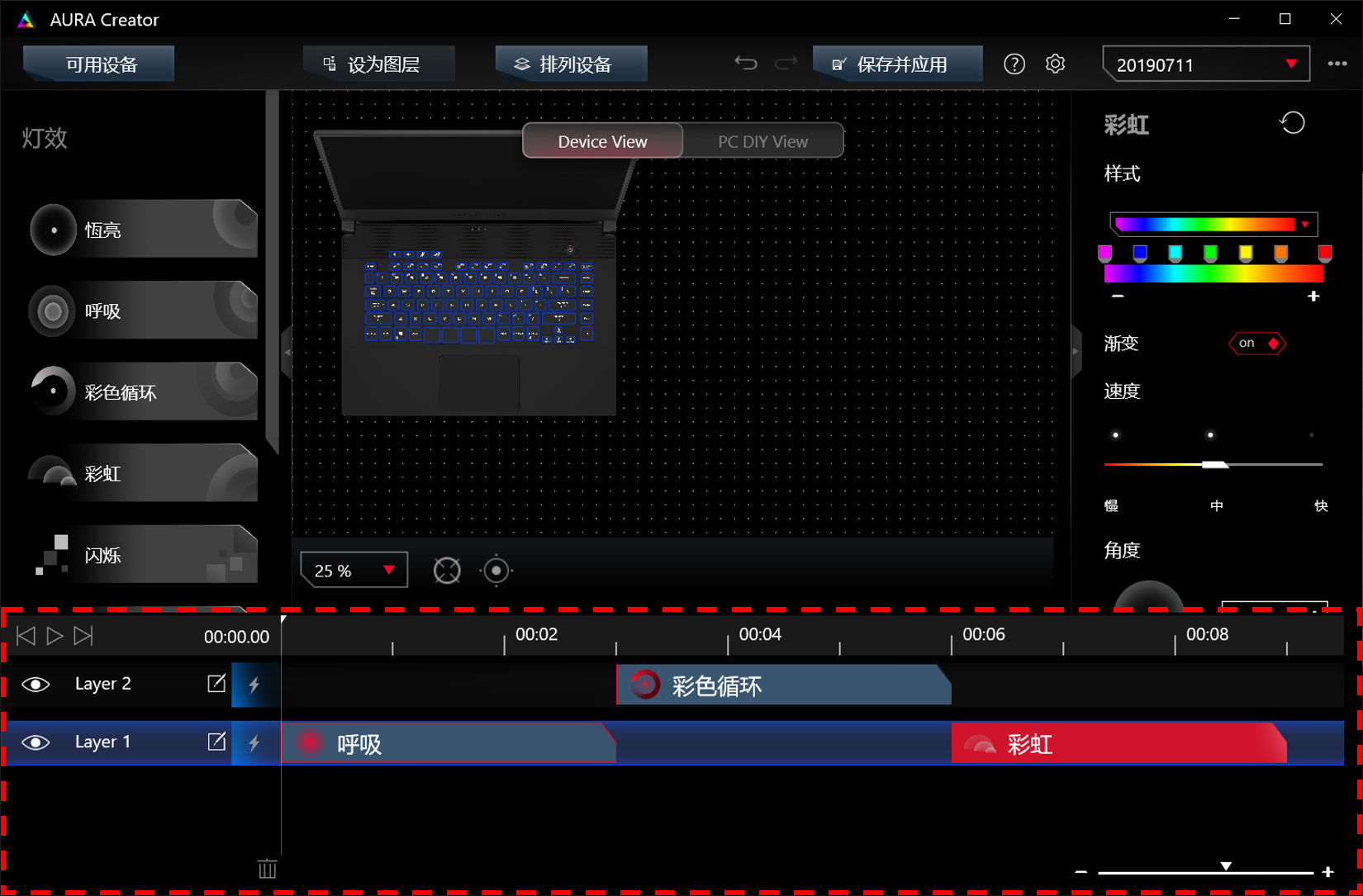
移動燈效
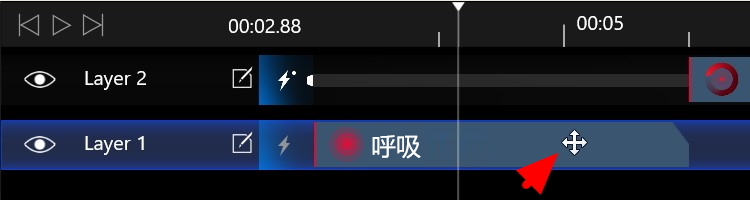
調整燈效時間長度
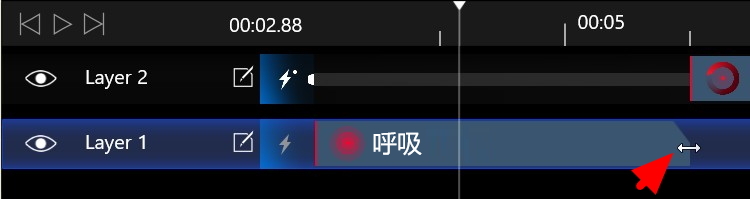
5. 燈效屬性:
右側控制面板提供多樣的屬性設定,如同顏色,亮度,速度,以及角度。用戶可依據不同的燈效磚個別的屬性進行調整。
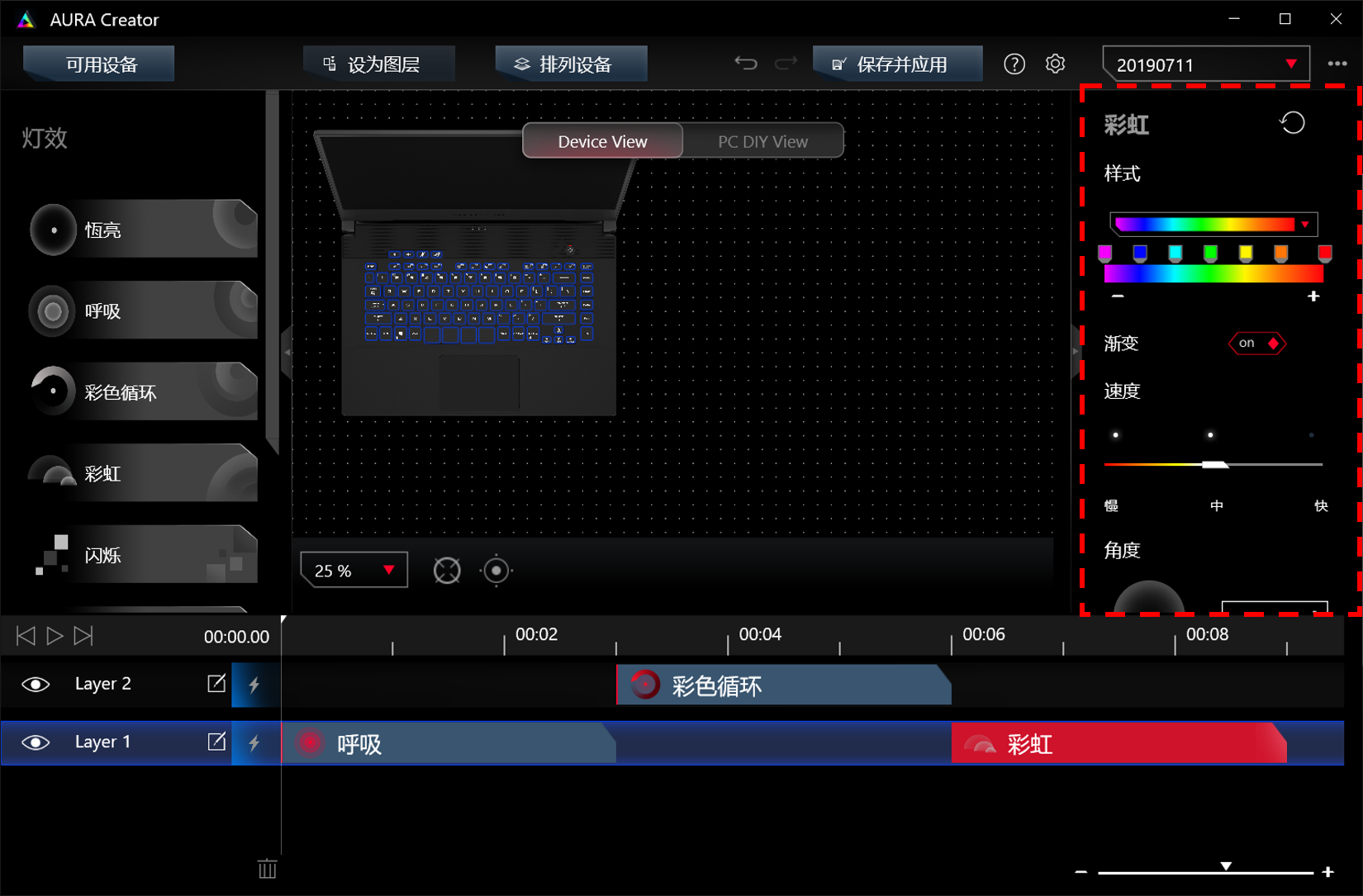
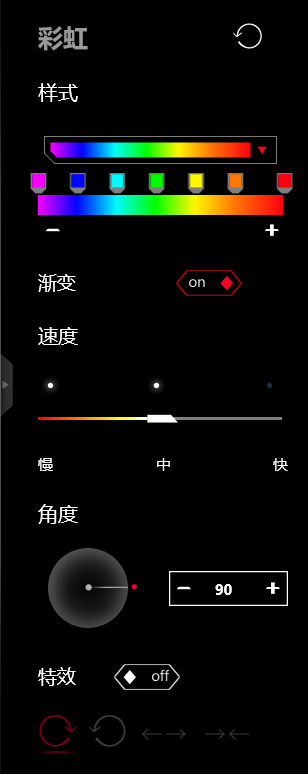
問與答:
Q1: AURA Creator支持哪些裝置型號?
A1: 請至下方官方鏈接確認支持的裝置及型號。此網頁將隨時進行更新。
https://www.asus.com/campaign/aura/global/Aura-creator.php
Q2: AURA Creator必須符合哪些軟件方面的需求?
A2: 請確保您的裝置已安裝以下軟件,并符合對應的版本號:
- AC UWP V2.3.5 (或以上)
- AC Service V2.3.5 (或以上)
- ROG Live Service V1.0.9.6 (或以上)
若軟件尚未安裝,請至相關主題了解如何至華碩官方網站搜尋及安裝軟件。若因任何原因您所安裝的軟件版本與以上不符,請先卸載并再重新安裝正確的版本。
Q3: 如何啟動AURA Creator?
A3: 用戶可透過兩個路徑啟動AURA Creator:
開啟ARMOURY CRATE > 點選AURA Sync >點擊AURA Creator 按鈕
開啟ARMOURY CRATE > 點選裝置 > 點選燈效> 點擊AURA Creator 按鈕
Q4: 如何套用從AURA Creator編輯及儲存的燈效檔案?
A4: 開啟Armoury Crate,并移動至AURA > AURA特效頁面,點擊下方的下拉選單(如圖所示,由AURA Creator編輯并儲存的燈效檔案將在此列出)并選擇欲套用的燈效檔案。
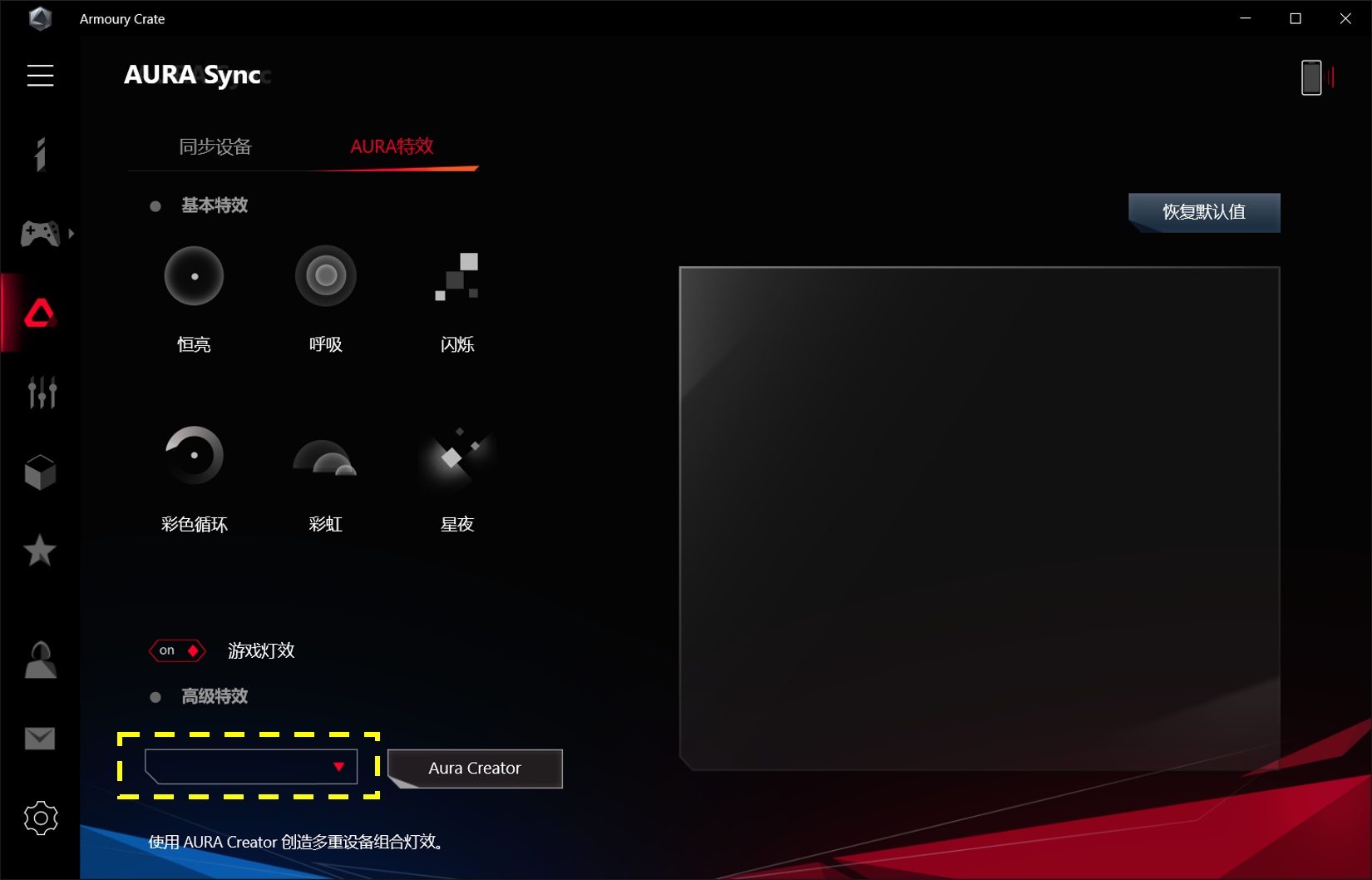
Q5: AURA Creator是否支持TUF筆記本電腦系列型號?
A5: AURA Creator并不支持TUF筆記本電腦型號的裝置。請至以下鏈接確認AURA Creator最新的支持裝置列表。
https://www.asus.com/campaign/aura/global/Aura-creator.php
Q6: AURA Creator是否支持未搭配Armoury Crate的裝置,如G703VI?
A6: AURA Creator無法支持未搭配Armoury Crate的裝置。
Q7: 如何導出/導入從AURA Creator儲存的燈效檔案?
A7: 導出/導入功能位于接口右上角的[選項]選單中。
若要進行導出,請至[選項]下拉列表中點選[導出]。畫面將彈跳窗口以選擇儲存的位置,即可將已編輯完成并儲存的燈效檔案導出至該路徑的位置。
若要進行導入,請至[選項]下拉列表中點選[導入]。將彈跳出的窗口指引至燈效檔案儲存的位置,即可進行導入。
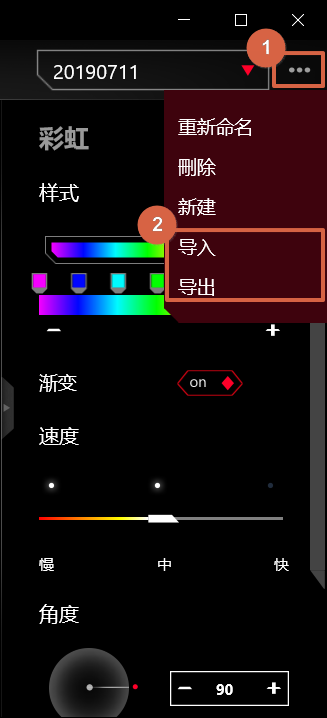
Q8: 如何檢查安裝于我的系統裝置上的AURA Creator的版本號?
A8: 請至右上角的[設置],在關于選單下方的軟件版本可看到軟件的版本號。
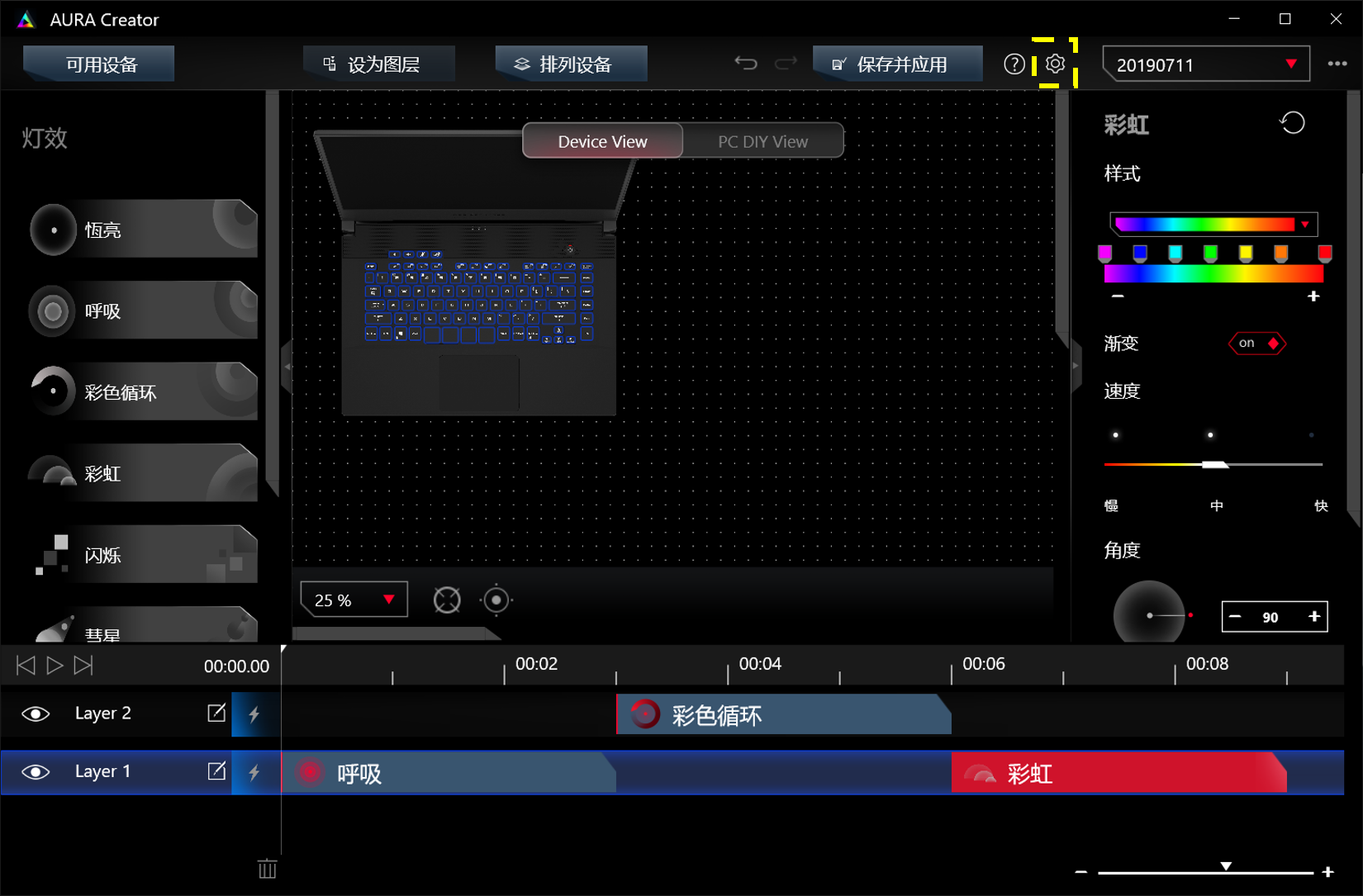

Q9: 如何在AURA Creator進行更新?
A9: 請至右上方的[設置],點開后在更新選單下,點擊[檢查更新]按鈕進行更新。
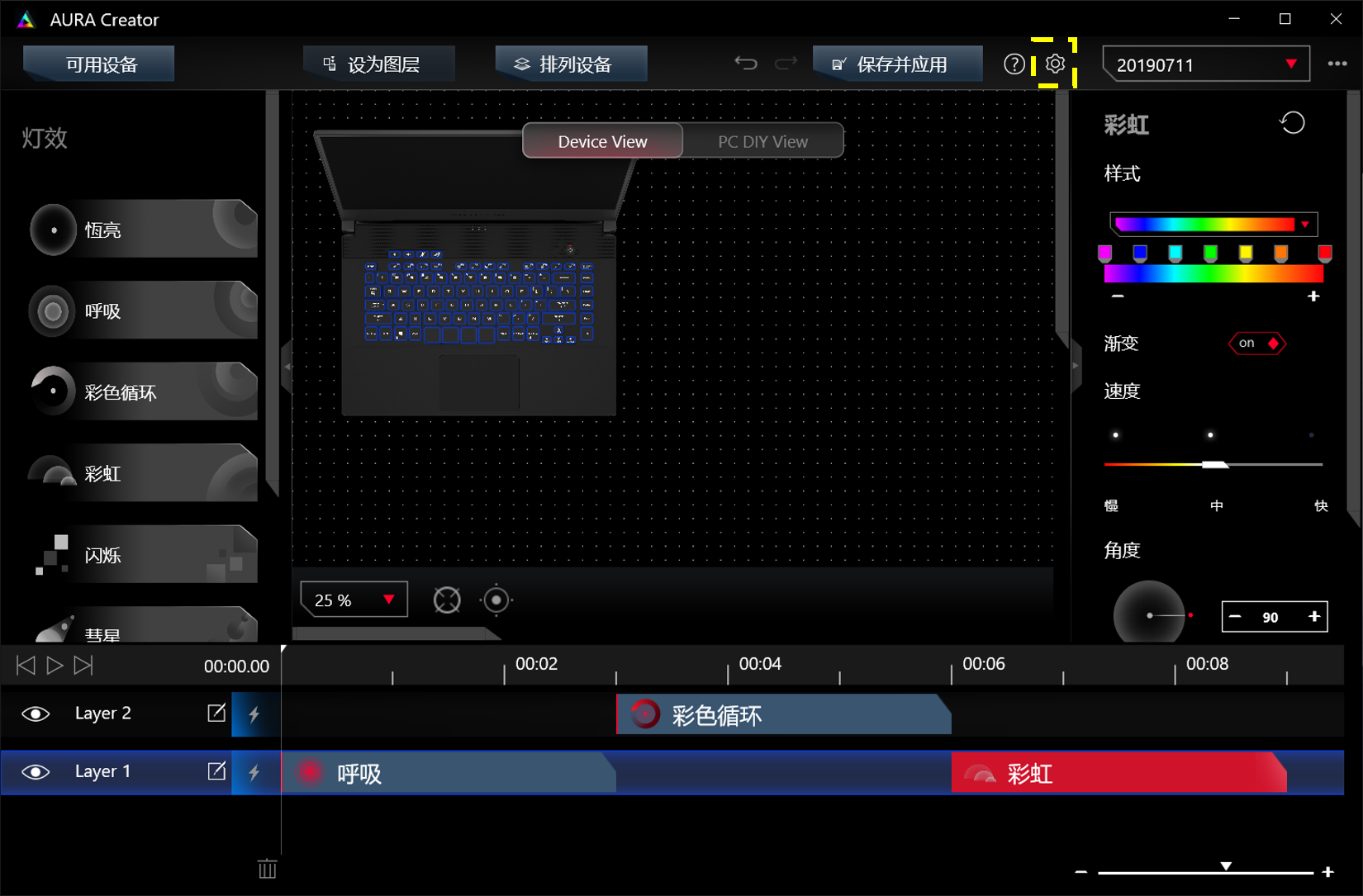
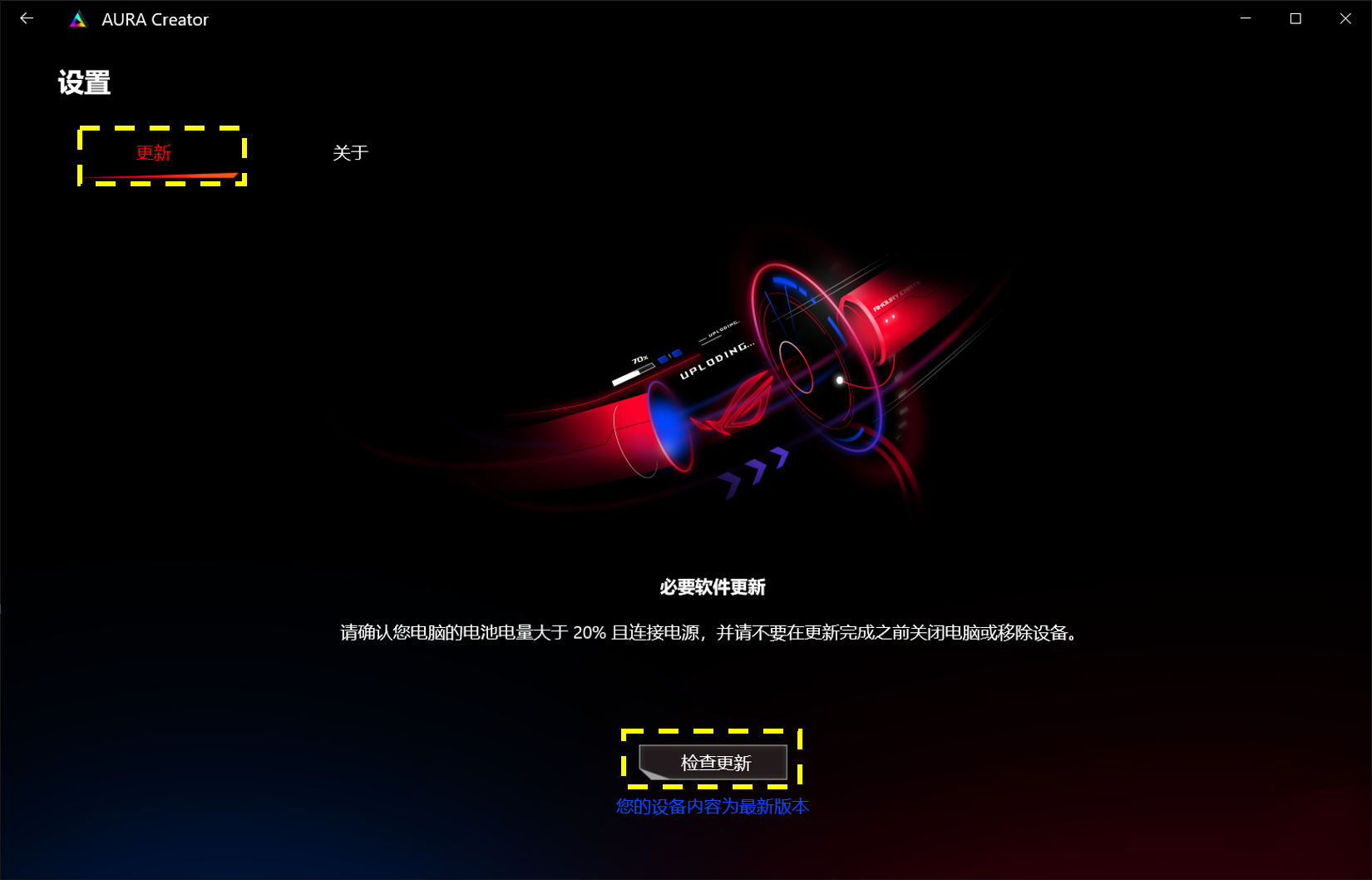
Q10: 在AURA Creator進行燈光特效設定時,出現「請至任務管理器確認Lighting Service及ROG Live Service皆為正常執行中」錯誤訊息時,該如何解決?
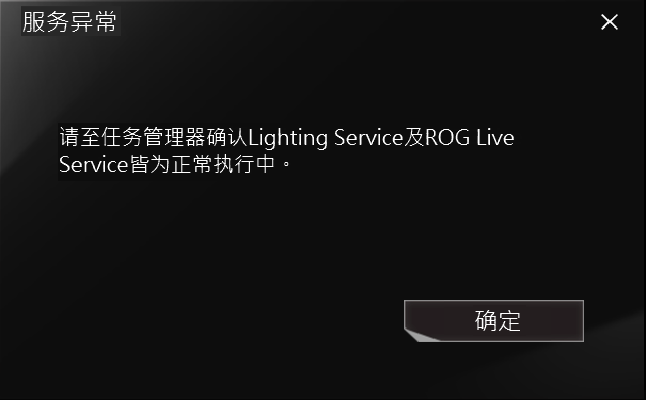
A10: 請至華碩官網下載對應型號的ROG Live Service Pack公用程序。下載完成后請解壓縮該檔案,開啟LightingService文件夾,并左鍵點擊AuraServiceSetup.exe執行檔兩次進行安裝即可。并再次進入AURA Creator進行燈光特效設定。若問題依舊無法解決,請與華碩客服中心聯系。